Зміст
Випадково купили програму, яка вам не потрібна? Придбана гра не запускається? Або оплачений фільм не озвучено потрібною вам мовою? На щастя, у багатьох випадках витрачені на цифровий товар гроші можна повернути. Чим швидше ви діятимете, тим більше шансів у вас буде отримати свої кошти назад. Ми підготували прості інструкції для Android та iOS, які допоможуть запросити повернення грошей.
Як повернути кошти за покупку в Google Play або в інших додатках на Android-пристрої
Ви можете спробувати повернути гроші за будь-яку програму, гру або книгу, придбану в магазині Google Play. Те саме стосується підписок, фільмів та інших цифрових товарів/послуг, оплачених всередині інших додатків.
Для цього потрібно подати заявку на повернення коштів та дочекатися рішення Google. Кожен випадок індивідуальний і ймовірність схвалення залежить від типу товару, його стану та інших факторів. Наприклад, гроші за фільм можна повернути лише у тому випадку, якщо ви його ще не переглянули.
Надіслати таку заявку можна у різними способами. Який із них використовувати — залежить від часу, що минув з моменту покупки.
Протягом двох годин після покупки
Повернути гроші найпростіше в перші 120 хвилин з моменту покупки товару. Це можна зробити прямо на його сторінці в Google Play або в історії покупок магазину.
Запросіть повернення коштів на сторінці товару. Цей спосіб підходить для ігор, програм та книг, придбаних безпосередньо в Google Play. Щоб запросити повернення, відкрийте магазин і перейдіть на сторінку товару. Натисніть під його зображенням на кнопку «Повернути кошти». Потім підтвердіть свій запит і дотримуйтесь подальших інструкцій на екрані.
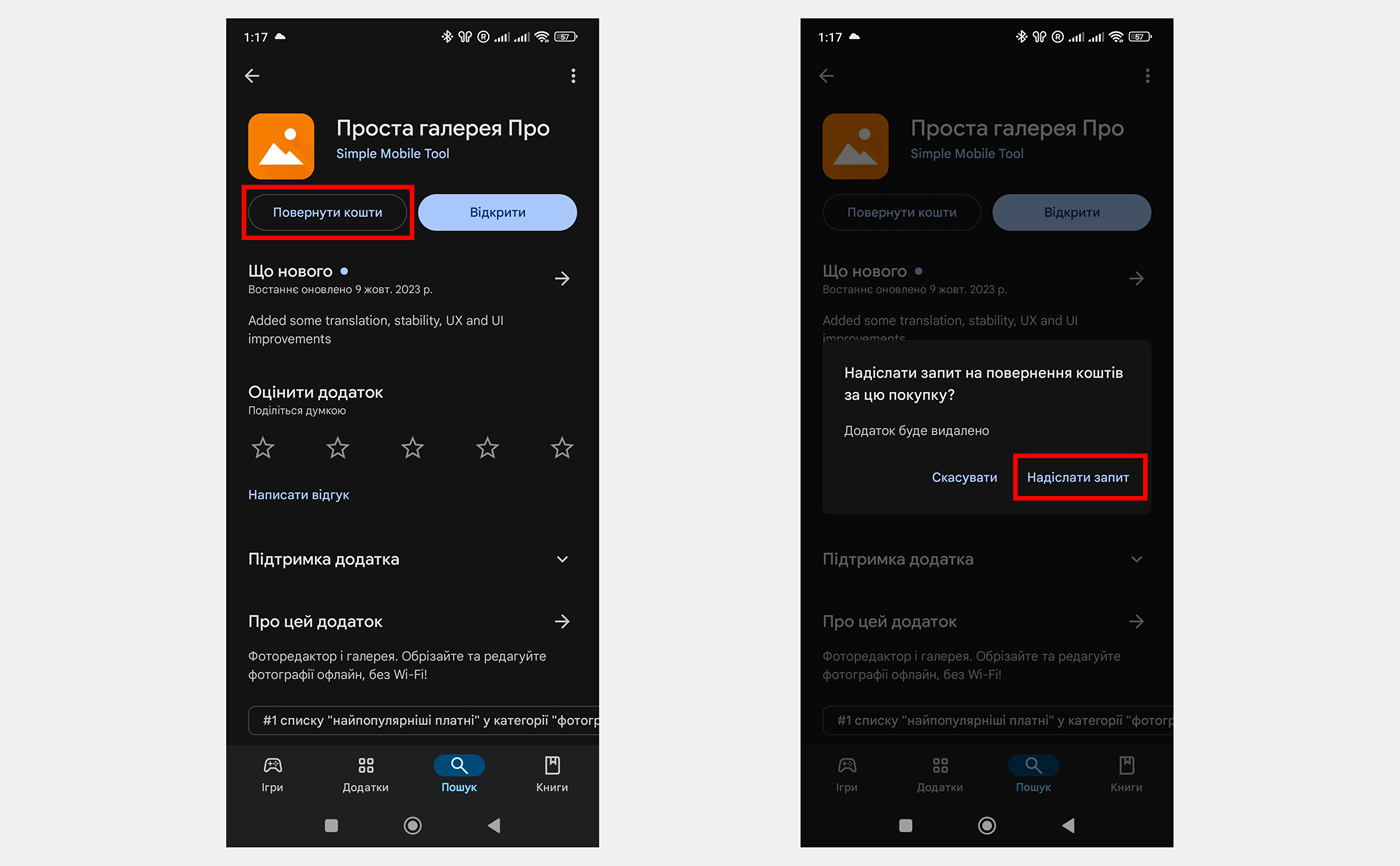
Подайте заявку на повернення грошей в історії покупок. Цей спосіб підійде як для товарів, куплених безпосередньо в Google Play, так і для покупок усередині інших програм. Щоб подати заявку на повернення, відкрийте магазин і натисніть на іконку свого профілю в правому верхньому кутку. У меню, що відкрилося, перейдіть в розділ «Оплата й підписки» — «Бюджет і історія». Потім знайдіть потрібний товар у списку, натисніть на стрілку поруч із ним та виберіть «Повернути кошти». Підтвердьте запит та дійте відповідно до подальших підказок.
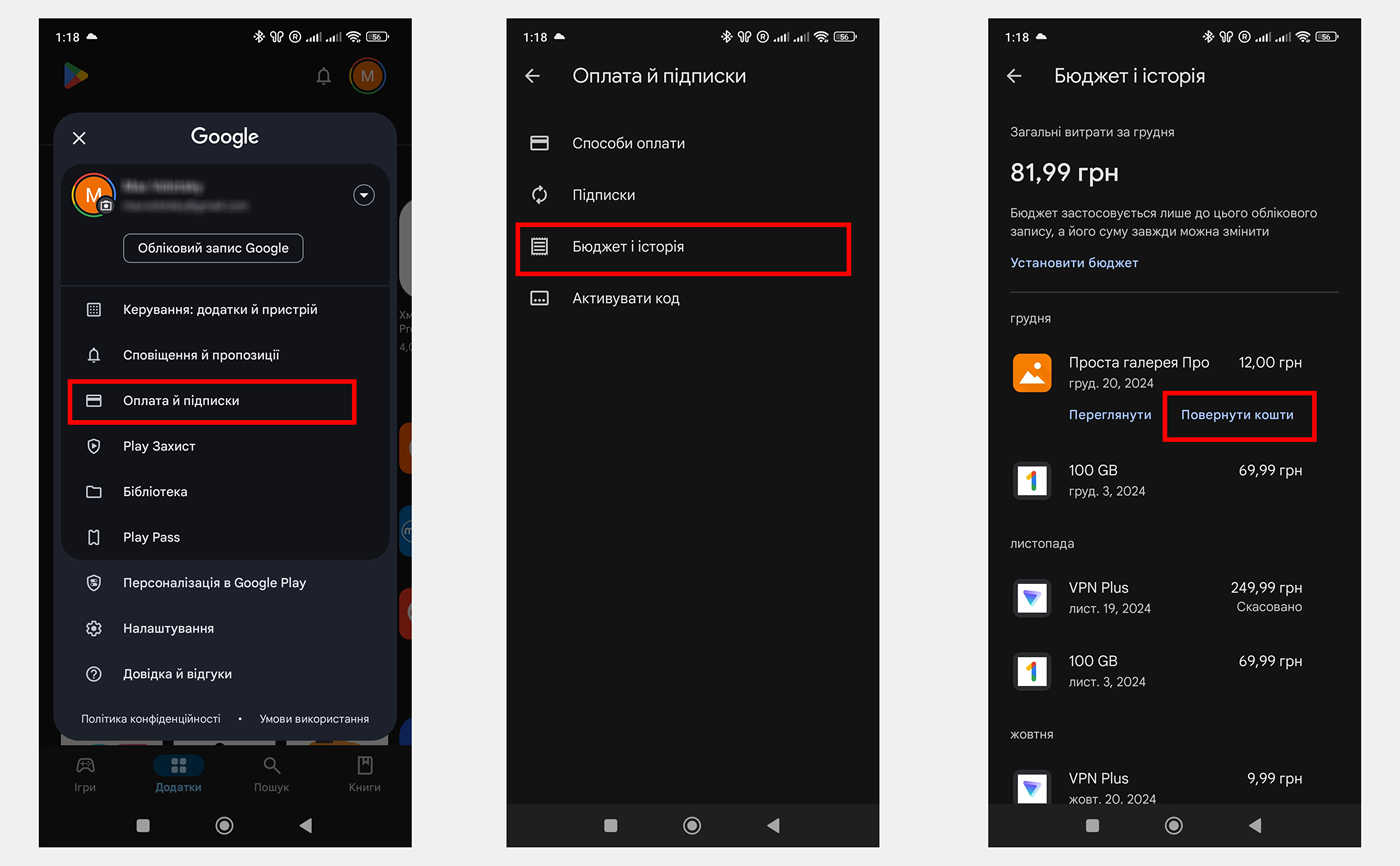
Протягом 48 годин після покупки
Якщо кнопка «Повернути кошти» не відображається ні на сторінці товару, ні в історії покупок Google Play, швидше за все з моменту оплати минуло більше двох годин. У такому випадку ви можете скористатись альтернативними способами подання заявки на повернення коштів: через форму у програмі Google Play або у списку замовлень на сайті магазину. Обидва варіанти доступні протягом двох діб після покупки та підходять для товарів, оплачених усередині магазину або у сторонніх додатках.
Запросіть повернення коштів через форму у програмі Google Play. Відкрийте магазин і натисніть на іконку свого профілю у верхньому правому кутку. Виберіть «Довідка й відгуки» і перейдіть до розділу «Надсилання запиту на повернення коштів у Google Play». Якщо потрібний розділ не відображається, знайдіть його за назвою за допомогою пошуку. Коли на екрані з'явиться інструкція з повернення, натисніть на кнопку «Продовжити» та дійте за допомогою подальших підказок на екрані.
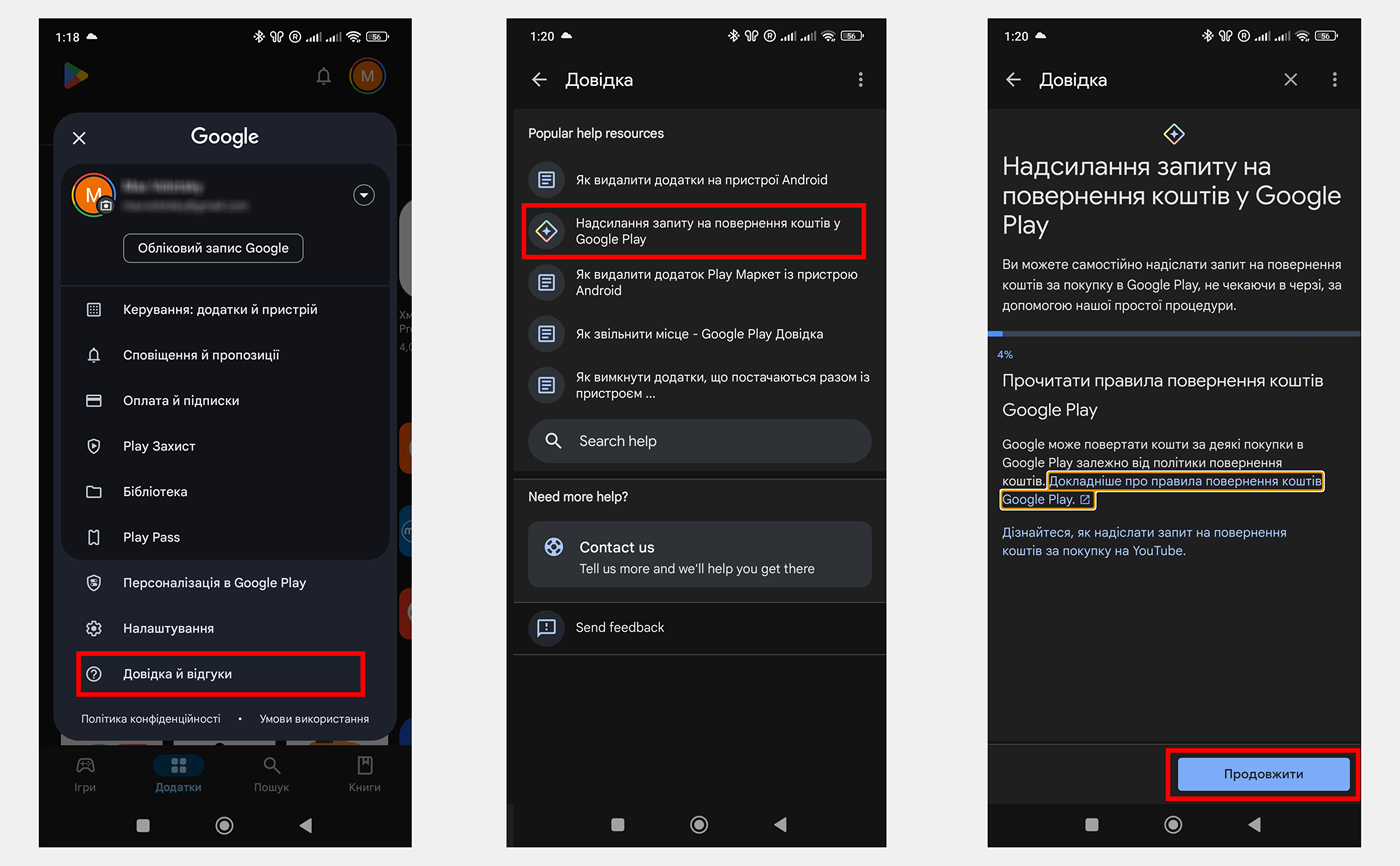
Подайте заявку на повернення грошей на сайті магазину. Запустіть браузер на будь-якому мобільному пристрої чи комп'ютері. Відкрийте сайт магазину за адресою play.google.com. Натисніть на іконку свого профілю у верхньому правому куті та виберіть «Оплата й підписки». На наступній сторінці відкрийте вкладку «Бюджет і історія замовлень». Знайдіть у списку товар, гроші за який ви хочете повернути, та натисніть поряд з ним «Повідомити про проблему». Виберіть причину повернення (наприклад, «Випадкова покупка») і відправте своє звернення за допомогою відповідної кнопки.
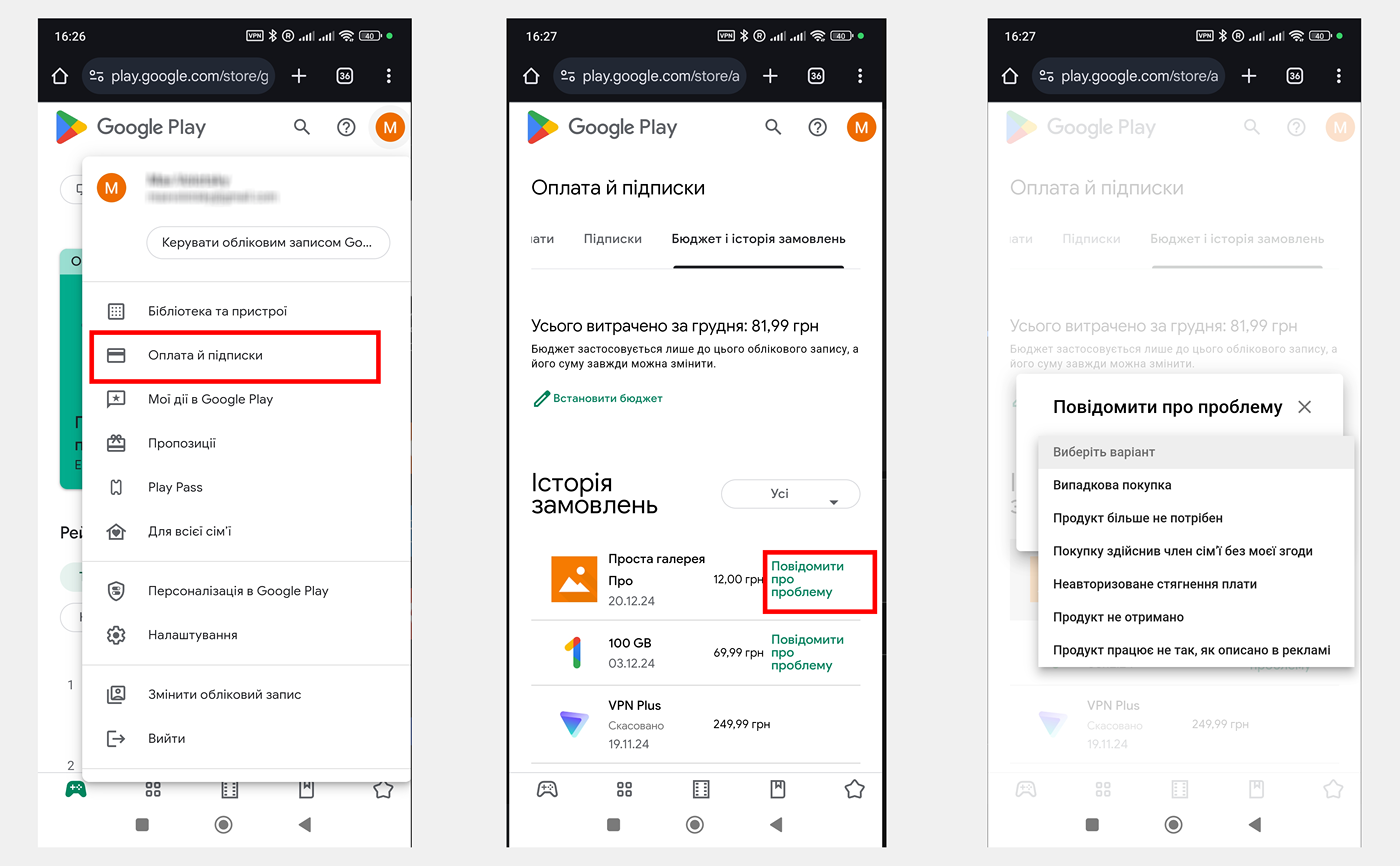
Якщо нічого не вийшло
Припустимо, з моменту покупки ще не пройшло 48 годин, але кнопка для відправки запиту на повернення коштів ніде не відображається. У такому разі переконайтеся, що ви увійшли до Google Play через обліковий запис, з якого сплатили за товар. Якщо обліковий запис правильний, але кнопки немає, справа може бути в технічній помилці. Спробуйте розповісти про цю проблему службі підтримки Google. Для цього відкрийте програму Google Play, натисніть на іконку свого профілю та виберіть «Довідка й відгуки». На наступній сторінці натисніть «Contact us» («Зв'язатися з нами»). У полі, що відкрилося, введіть «проблема з поверненням коштів» і дійте відповідно до подальших інструкцій.
48 годин вже минули? Тоді залишається тільки зв'язатися із продавцем товару безпосередньо і пояснити йому причину, через яку ви хотіли б повернути гроші. Щоб запросити повернення коштів за додаток або сплачену в ньому покупку, відкрийте сторінку цієї програми або гри в Google Play. Натисніть на пункт «Підтримка додатка» і скористайтеся вказаним тут email для надсилання свого запиту.
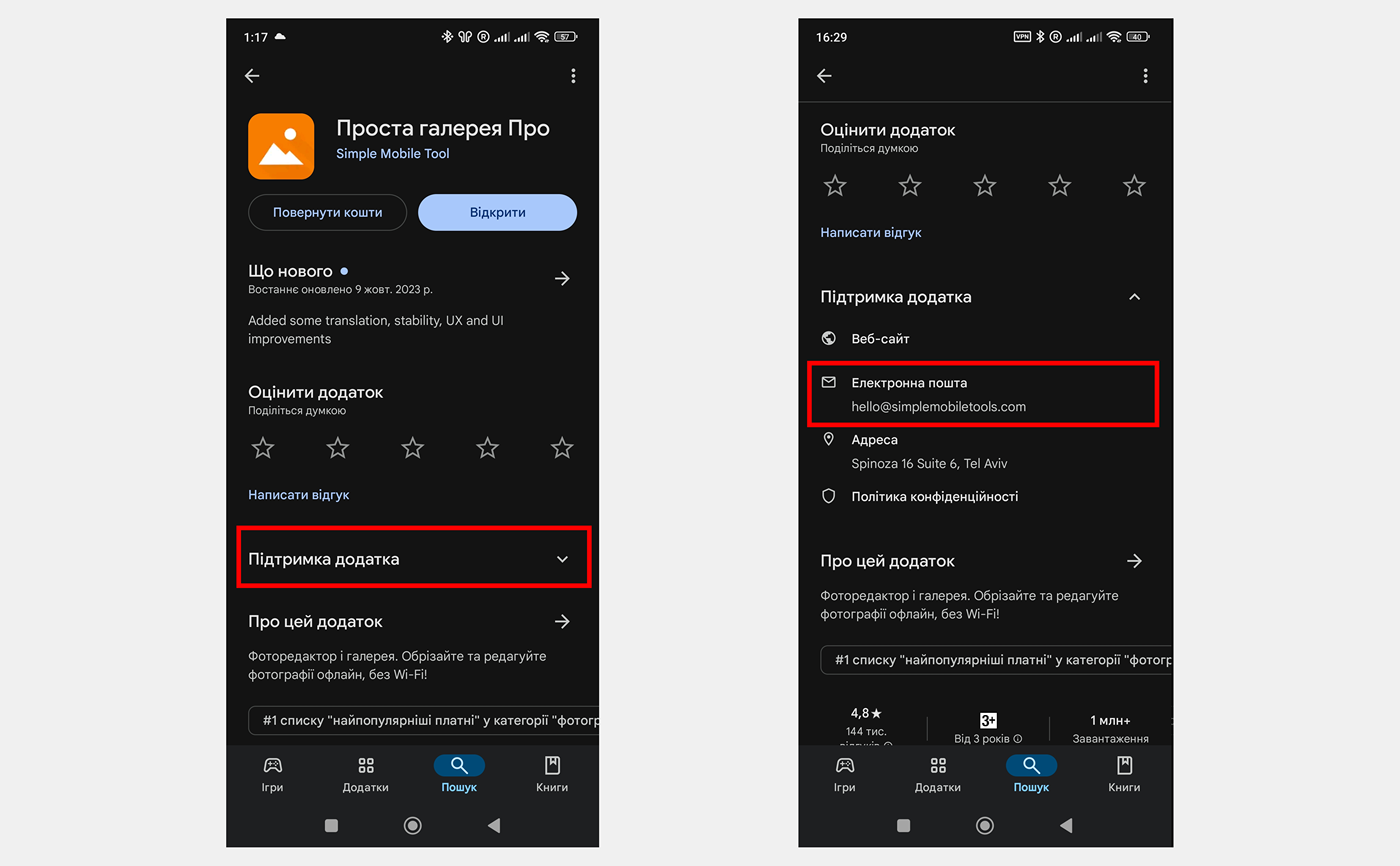
Якщо ви хочете повернути гроші за книгу, придбану в Google Play, зверніться до служби підтримки Google. Для цього можете скористатися способом, про який ми розповіли на початку поточного розділу.
Як повернути гроші за покупку в App Store або в інших додатках на iPhone та iPad
Користувач може подати заявку на повернення грошей за будь-яку гру або програму, куплену в App Store, або за здійснені в ній покупки. Крім того, Apple дозволяє запрошувати повернення коштів за пісні та фільми, куплені в iTunes Store, а також книги з Apple Books.
Компанія не уточнює, протягом якого часу з моменту придбання можна надіслати запит на повернення грошей. Але чим швидше ви зробите це, тим більше у вас буде шансів отримати свої кошти назад.
Кожна заявка розглядається індивідуально. Якщо фахівці визнають її обґрунтованою — наприклад, цифровий товар має неналежну якість або не відповідає опису, — на вашу адресу email прийде відповідь з інформацією про повернення.
Щоб запросити повернення грошей, потрібно заповнити форму у спеціальному розділі на сайті Apple. Для цього відкрийте браузер на будь-якому доступному вам пристрої. Перейдіть за адресою reportaproblem.apple.com та авторизуйтеся за допомогою облікового запису Apple ID, з якого ви здійснили покупку.
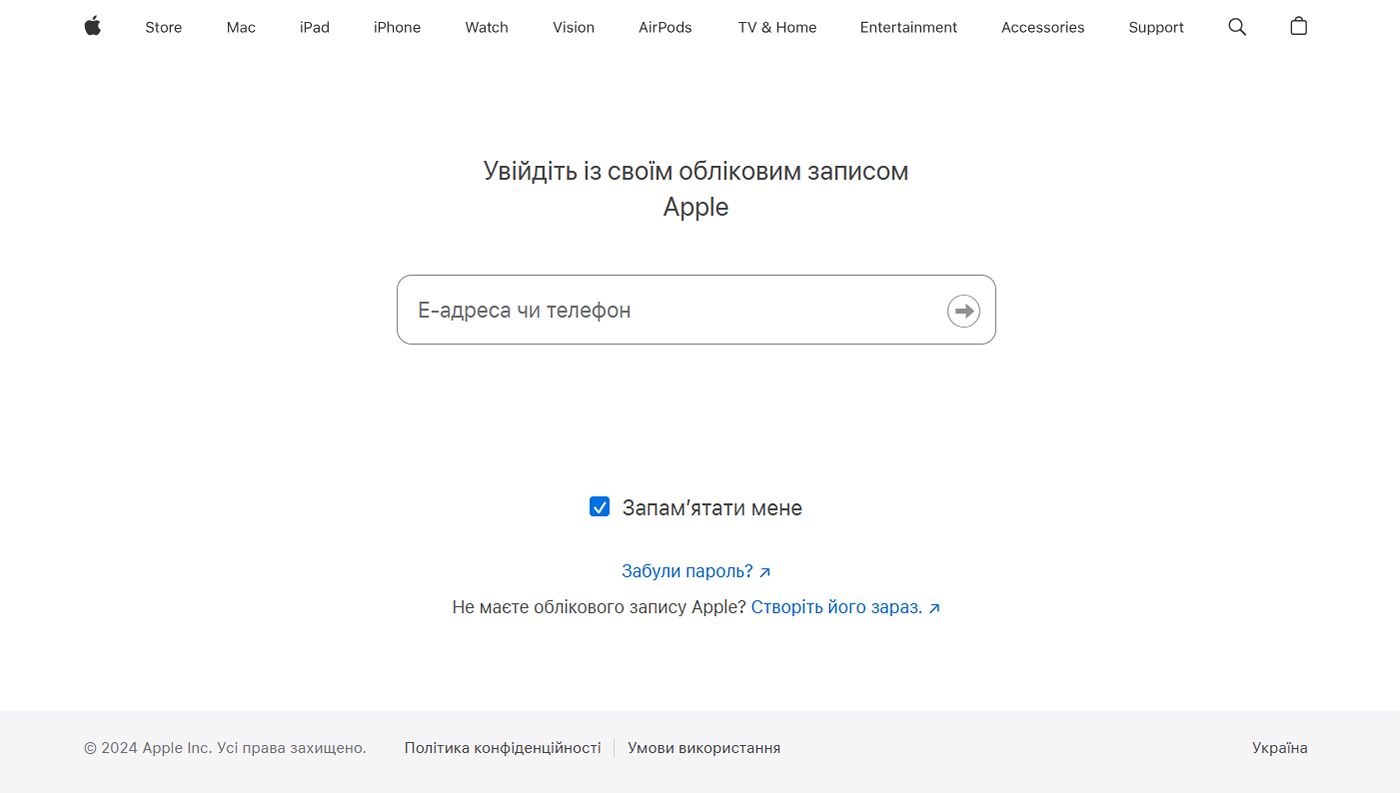
Заповніть форму на сторінці, що відкрилася. Весь текст тут буде написаний англійською мовою. Якщо ви її не розумієте, можете скористатися перекладачем, вбудованим у меню вашого браузера. Вкажіть у першому полі «Request refund» (Запросити повернення коштів). А в другому — причину повернення, яка найкраще відповідає вашій ситуації. Наприклад, «I did not mean to buy this» (Я не збирався це купувати). Потім натисніть кнопку «Next» (Далі).
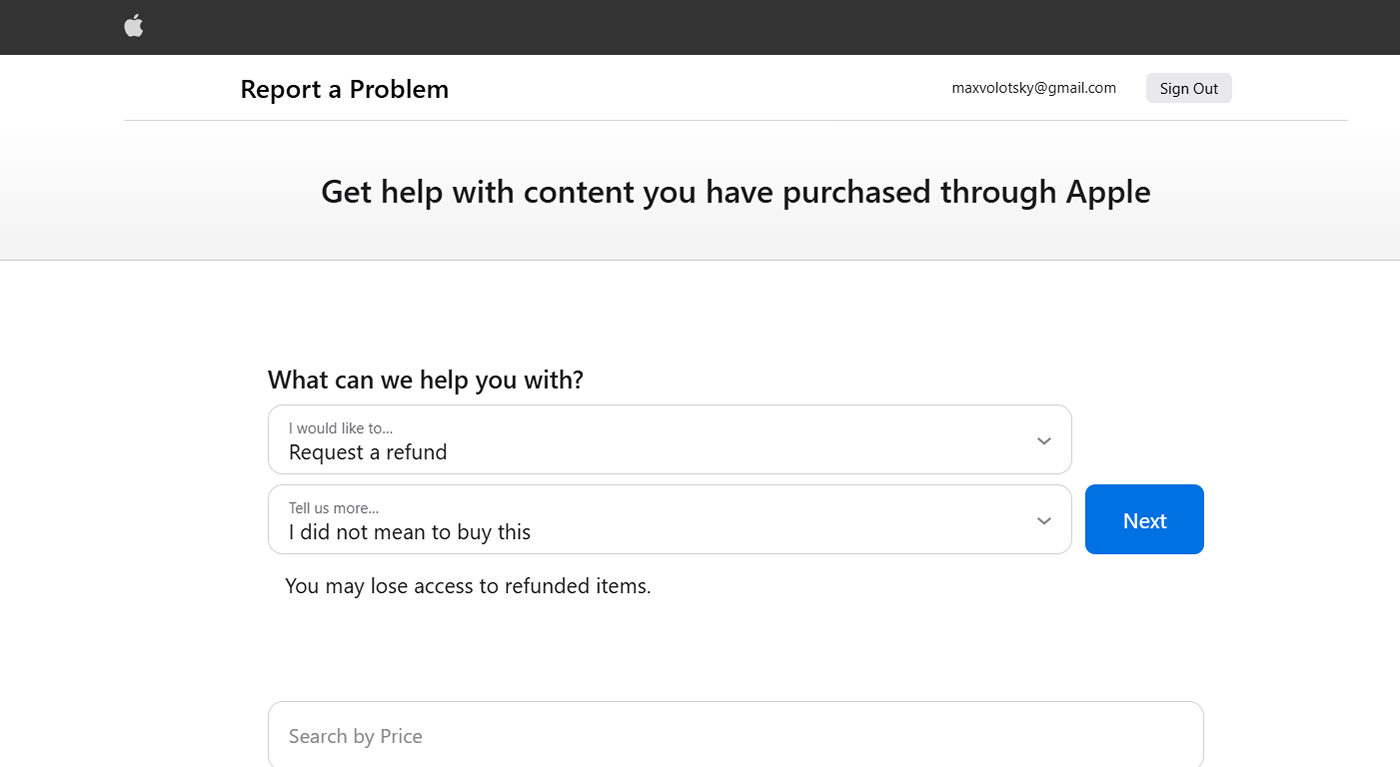
На наступній сторінці виберіть покупку, за яку хочете повернути гроші, та натисніть «Submit» (Надіслати).
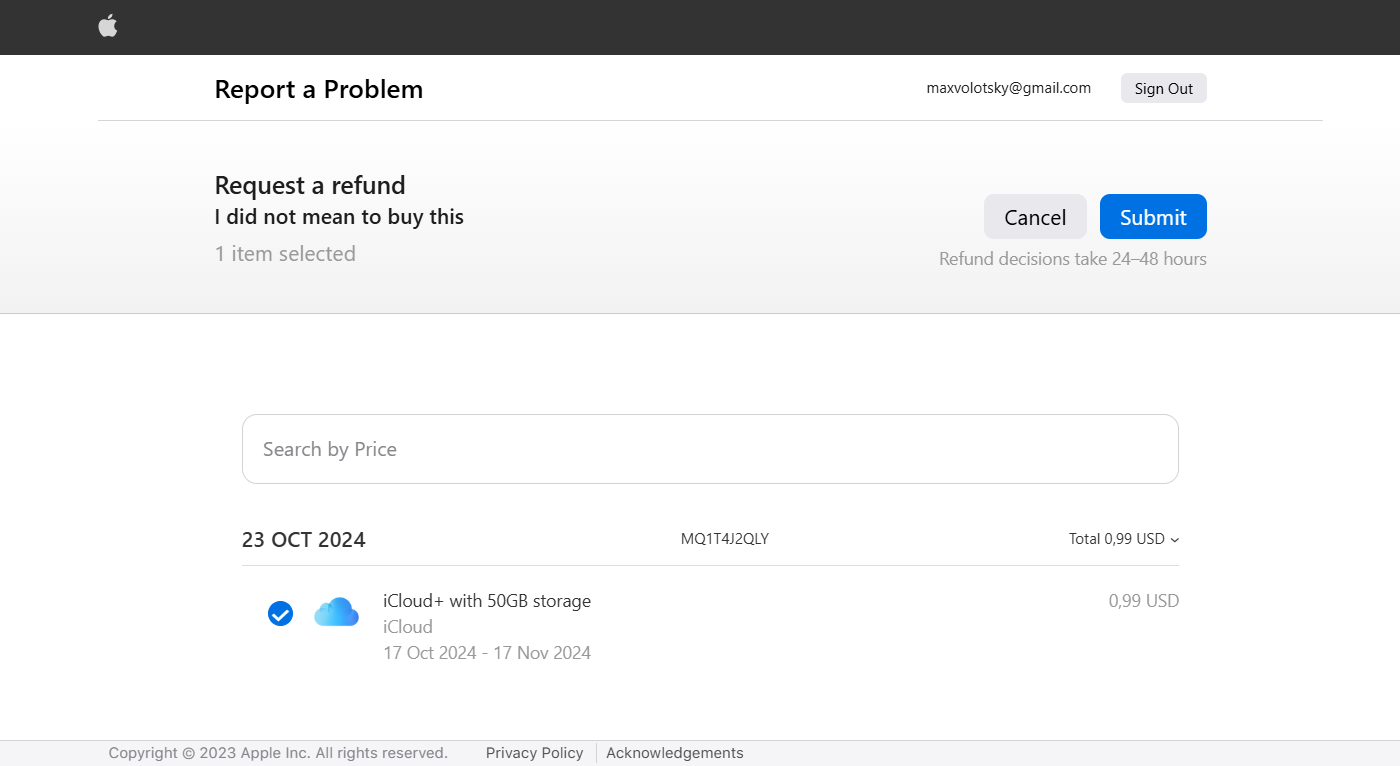
Скільки часу займає повернення коштів
Google обробляє заявки на повернення коштів не більше чотирьох днів. Apple ухвалює рішення протягом двох днів. У разі схвалення заявки на повернення грошей вони нараховуються на банківську картку, яку ви використовували для придбання товару. Переказ може займати до 30 днів з моменту ухвалення рішення про повернення, але зазвичай гроші приходять значно швидше. Надіславши заявку на повернення коштів, ви можете відстежувати її статус.
Щоб перевірити стан заявки в екосистемі Android, запустіть програму Google Play. Натисніть на іконку свого профілю та виберіть «Довідка й відгуки». У пошуку по довідці почніть вводити «як перевірити статус запиту на повернення коштів у google play». Як тільки система знайде розділ з такою назвою, натисніть на нього та дізнайтеся про статус своєї заявки за допомогою подальших підказок.
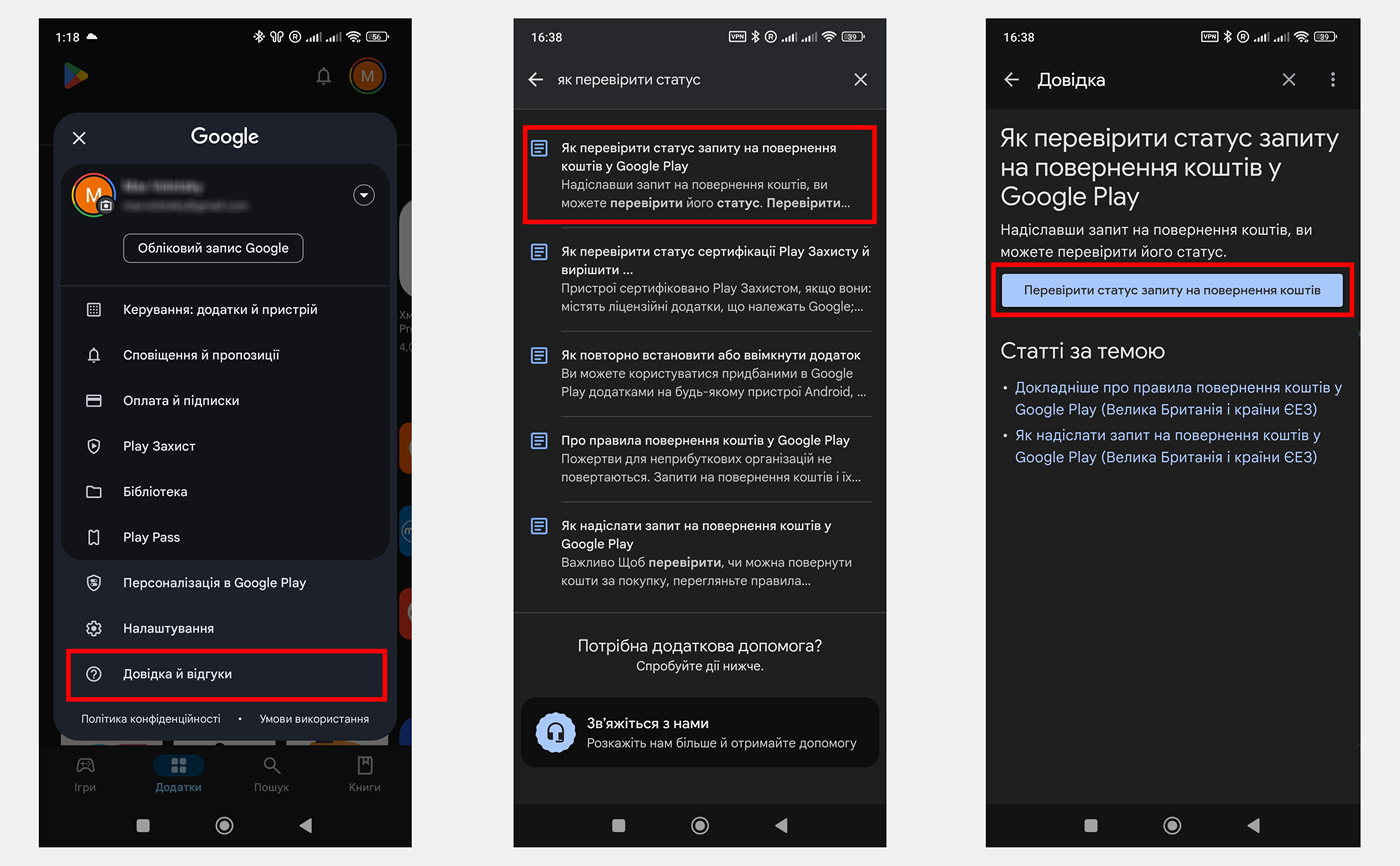
Щоб перевірити стан запиту в екосистемі Apple, перейдіть на сайт reportaproblem.apple.com і авторизуйтеся за допомогою облікового запису Apple ID, з якого ви надіслали заявку. На наступній сторінці натисніть «Check Status of Claims» (Перевірити статус заявок) і виберіть категорію «Pending» (В очікуванні).
Висновок
Ви можете подати заявку на повернення коштів, витрачених на програму, підписку, книгу або інший цифровий товар чи послугу. Така можливість є як у користувачів Android-пристроїв, так і у власників iPhone та iPad. Кожна заявка індивідуально розглядається співробітниками Google або Apple. Якщо товар оплачений випадково, він неналежної якості або не відповідає опису продавця, ваш запит має бути схвалено.

























































